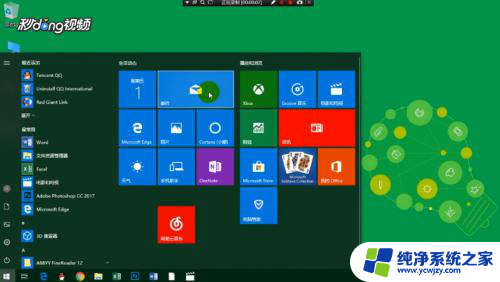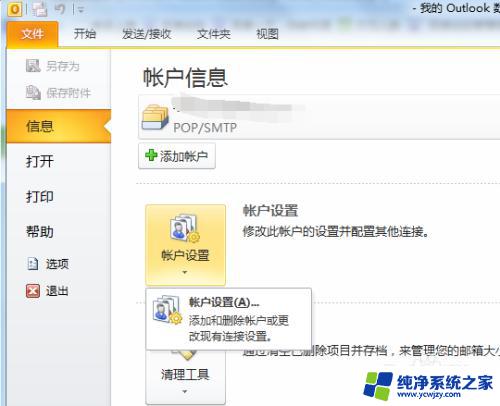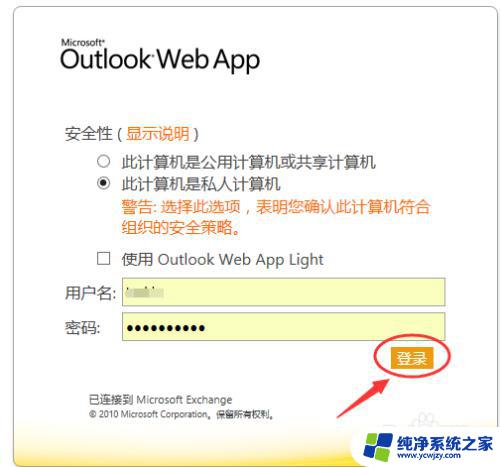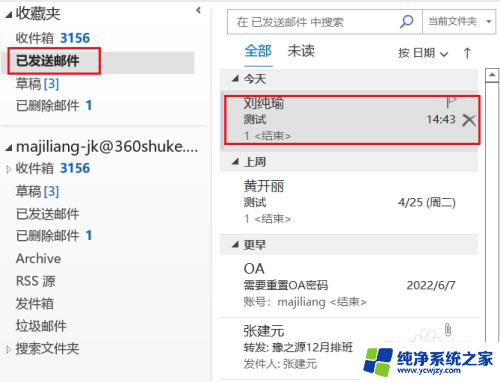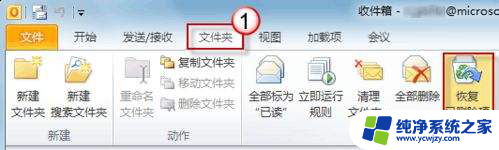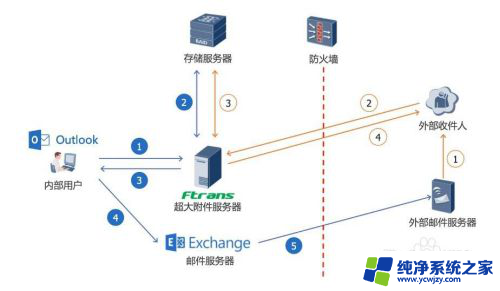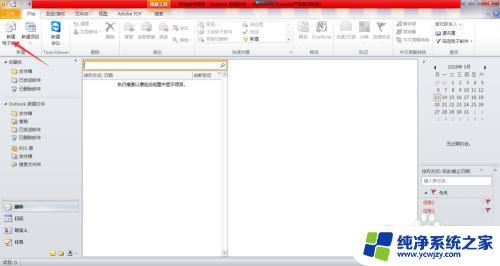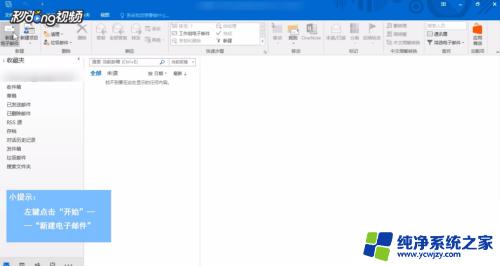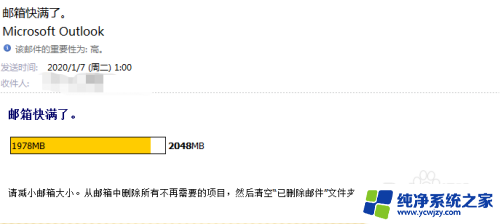outlook邮箱如何设置自动回复邮件 OutLook自动回复设置教程
Outlook邮箱是一款功能强大的电子邮件客户端,它不仅可以帮助我们高效地管理邮件,还提供了一项非常实用的功能——自动回复邮件,无论是节假日休假还是出差在外,设置自动回复可以帮助我们及时回复邮件,同时提醒发件人我们的状态。为了帮助大家更好地利用Outlook自动回复功能,下面将为大家介绍Outlook自动回复设置的详细教程。无需担心错过重要邮件,让我们一起来了解如何设置Outlook自动回复吧!
具体方法:
1.首先打开OutLook客户端工具,我们设置之前需要看一下右下角的连接状态。需要OutLook正确的连接到服务器,如下图所示
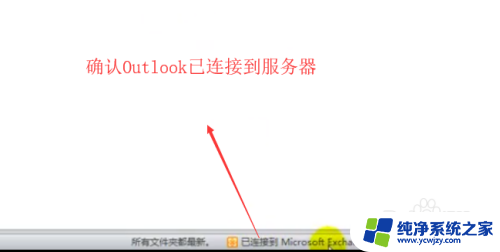
2.然后我们点击OutLook左上角的文件菜单,如下图所示
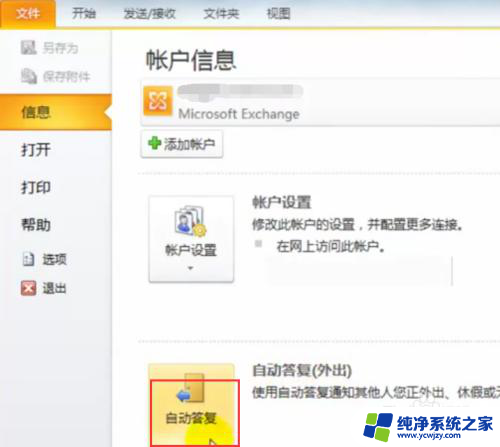
3.在文件设置界面我们可以看到信息选项,我们需要点击信息选项下面的自动答复按钮。如下图所示
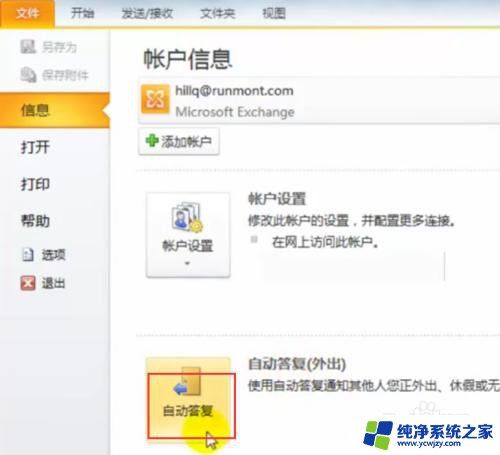
4.这个时候会弹出自动答复的设置界面,我们可以设置自动答复的时间段,如下图所示
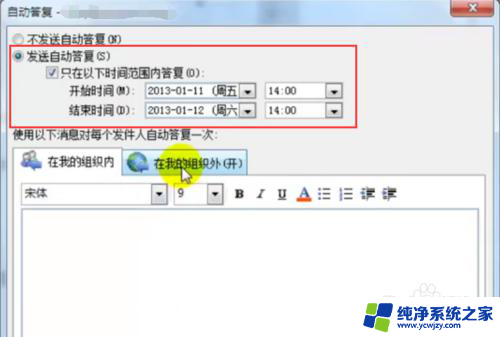
5.并且我们可以设置自动答复的规则,我们点击添加规则按钮,如下图所示
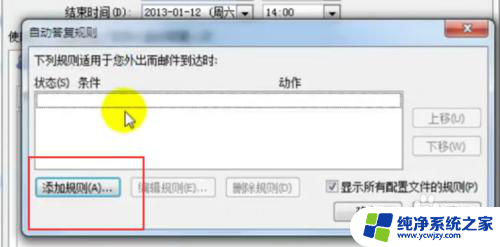
6.在规则界面上我们可以更加详细的设置自动回复的功能,如下图所示
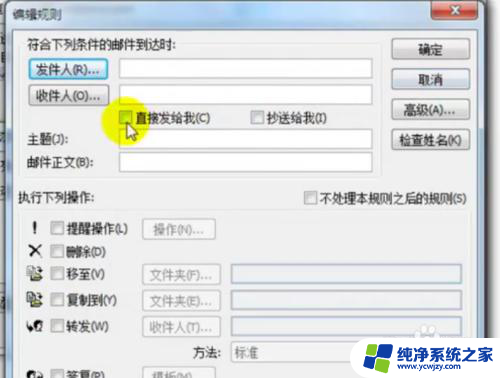
7.综上所述,在Outlook中设置自动回复只要知道入口点即可。其他的都很简单,大家可以自己试验
以上是关于如何设置Outlook邮箱自动回复邮件的全部内容,如果您遇到这种情况,可以根据我提供的方法来解决,希望这对大家有所帮助。